Win10系统中加入了暗黑模式(深度模式)让我们使用电脑时可以更加适应屏幕,但是一些用户发现设置为暗黑模式之后,开始菜单中图标的背静色依然是黄色的,这和暗黑模式格格不入,那么如何把图标背景的颜色也设置一下呢,下面小编就和大家分享下具体的方法。
第一步:打开Win10暗黑模式
从Win10 v1809版开始,微软就已经为Win10内置好一个系统级暗黑主题。
通过“设置”→“个性化”→“颜色”→“深色”,即可切换到“暗黑模式”。
不过Win10的这个暗黑并不完善,目前仅作用于开始菜单、资源管理器、UWP几个地方,很多地方都没有覆盖。
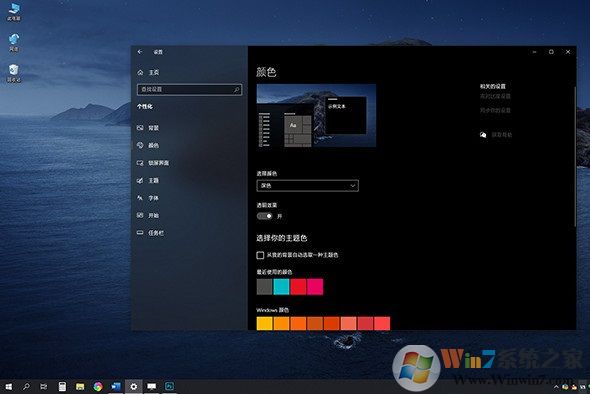
第二步:修改主题色(Win10内置)
Win10的暗黑主题会修改开始菜单,但不会对图标背景做调整,因此常常会呈现出一种菜单深色、图标亮色的怪异效果!
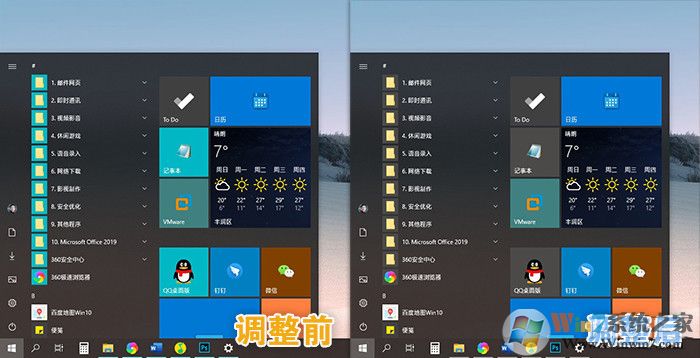
解决方法是在“设置”→“个性化”→“颜色”中,将主题色改为深色。修改完成后,最好也将“‘开始’菜单、任务栏和操作中心”、“标题栏和窗口边框”前面的复选框取消,这样可以让深色的效果更明显!
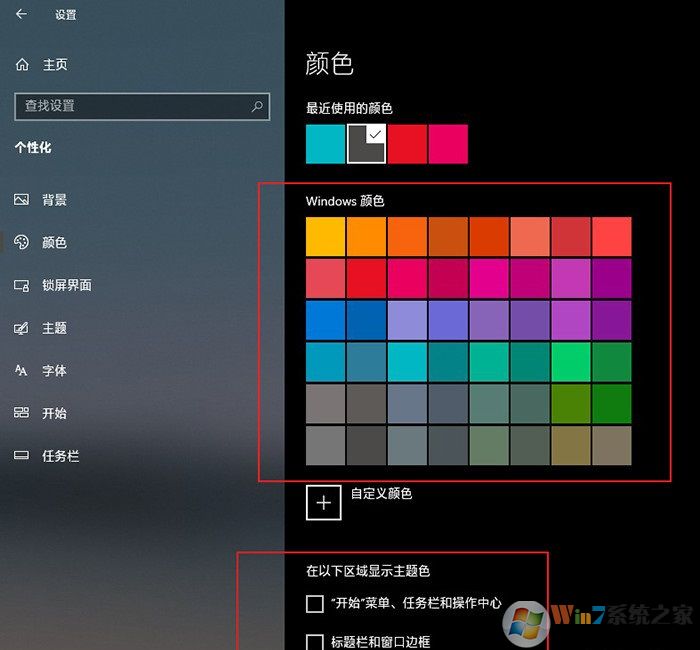
通过上面的步骤操作之后,我们可以看到暗黑模式更加和谐,看起来也舒服多了。

